So synchronisieren Sie CalDAV und CardDAV mit Android

Erfahren Sie in diesem Leitfaden, wie Sie CalDAV und CardDAV mit Android synchronisieren können, um Ihre Kalender- und Kontaktdaten effizient zu verwalten.
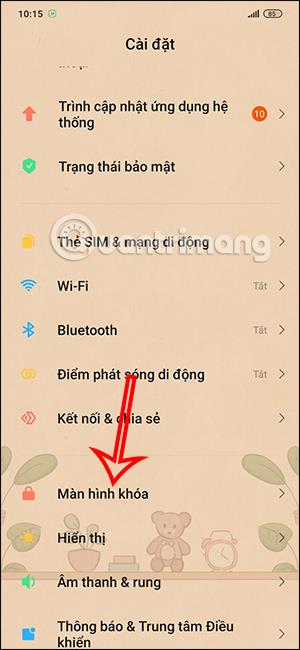
Wenn wir das Telefon in die Tasche oder in den Rucksack stecken, kommt es sehr häufig vor, dass wir versehentlich den Bildschirm berühren, was dazu führt, dass das Gerät automatisch den Bildschirm öffnet oder das Telefon sperrt, weil zu oft das falsche Passwort eingegeben wird. Auf Xiaomi-Telefonen gibt es eine Funktion, um zufällige Berührungen auf dem Bildschirm einzuschränken, wenn Sie das Gerät in Ihre Tasche oder Ihren Rucksack stecken. Dadurch wird verhindert, dass der Akku des Telefons leer wird oder es gesperrt wird, wenn sich der Bildschirm automatisch einschaltet. Nachfolgend finden Sie Anweisungen zum Aktivieren des zufälligen Berührungsbeschränkungsmodus auf Xiaomi-Bildschirmen.
Anweisungen zum Aktivieren der Xiaomi-Bildschirmberührungsbeschränkung
Schritt 1:
Zuerst klicken wir auf dem Telefon auf Einstellungen . Scrollen Sie dann nach unten und klicken Sie auf Bildschirm , um die Einstellungen Ihres Telefons anzupassen.
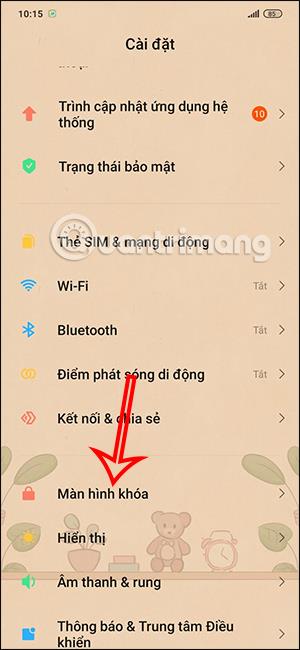
Schritt 2:
Wechseln Sie zur Einstellungsoberfläche für den Xiaomi-Telefonbildschirm. Benutzer sehen die Einstellung „Taschenmodus“ und die Bildschirm-Touch-Sperre, wenn wir das Telefon in eine Tasche oder einen Rucksack stecken.
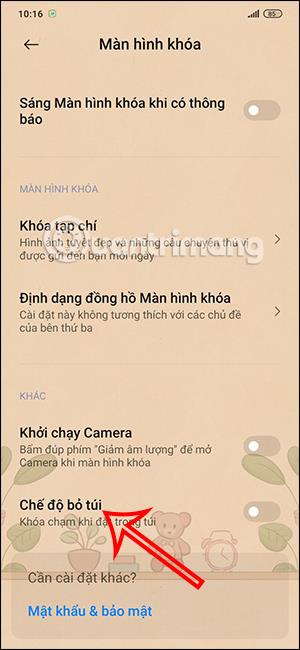
Bitte aktivieren Sie diesen Modus, indem Sie den runden Knopf nach rechts schieben.
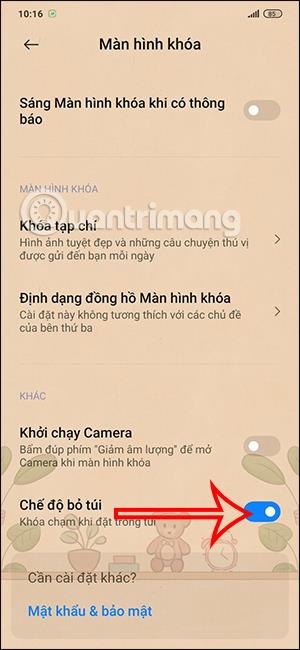
Wir können versuchen, herauszufinden, ob dieser Modus funktioniert, indem wir den gesamten Lautsprecher sowie die Oberkante des Telefons abdecken und dann den Netzschalter drücken. Dann erscheint die Meldung auf dem Bildschirm: Decken Sie die Kopfhörer nicht ab.
Erfahren Sie in diesem Leitfaden, wie Sie CalDAV und CardDAV mit Android synchronisieren können, um Ihre Kalender- und Kontaktdaten effizient zu verwalten.
Kurzanleitung zur Deinstallation des Magisk-Moduls ohne Verwendung von Magisk Manager, auch bekannt als Deinstallation des Magisk-Moduls mithilfe von TWRP Recovery oder offline.
Erfahren Sie, wie Sie Kali Linux NetHunter auf Ihrem Android-Telefon installieren, mit detaillierten Schritten und nützlichen Tipps für Penetrationstests.
So deaktivieren Sie die Anzeige des eingegebenen Passworts auf Android und schützen Sie Ihre Daten effektiv.
Entdecken Sie, wie Sie die Tastenbelegung verwenden, um jedes Android-Spiel mit einem Gamepad zu spielen. Diese Anleitung bietet viele Tipps und Tricks für ein besseres Gaming-Erlebnis.
Entdecken Sie, wie Sie mit der Gboard-Tastatur auf Android einfach und schnell Sprache in Text umwandeln können. Nutzen Sie die Spracheingabe für mehr Produktivität.
Erfahren Sie, wie Sie den Vibrationseffekt beim Drücken von Tasten auf Android deaktivieren können, um eine leisere und angenehmere Eingabeerfahrung zu genießen.
Entdecken Sie die besten Panorama-Fotoanwendungen für Android. Diese Apps erleichtern die Panoramafotografie und bieten zahlreiche Funktionen, um beeindruckende Fotos aufzunehmen.
Aktivieren Sie die Leseliste in Google Chrome auf Ihrem Android-Gerät mit einfachen Schritten für einen besseren Überblick über Ihre Leseinhalte.
Entdecken Sie die besten Android-Notiz-Apps mit Startbildschirm-Widgets, um schnell und effektiv Notizen zu machen.








